在本文中,您將瞭解如何整合Useall與 Microsoft Entra ID。 Useall 與 Microsoft Entra ID 整合提供下列優點:
- 您可以在 Microsoft Entra ID 中控制可存取 Useall 的人員。
- 您可以讓使用者使用其 Microsoft Entra 帳戶自動登入 Useall(單一 Sign-On)。
- 您可以在一個中央位置管理您的帳戶。
如果您要深入瞭解 SaaS 應用程式與 Microsoft Entra 識別元整合的詳細資訊,請參閱 什麼是應用程式存取權和單一登錄與 Microsoft Entra ID。 如果您沒有 Azure 訂用帳戶,請在開始之前 建立免費帳戶。
先決條件
本文中所述的案例假設您已經具備下列必要條件:
- 已啟用單一登入功能的 Useall 訂閱帳戶
案例描述
在本文中,您會在測試環境中設定及測試Microsoft Entra 單一登錄。
- Useall支援由 SP 觸發的 SSO (單一登入)
從圖庫新增Useall
若要設定 Useall 與 Microsoft Entra ID 整合,您需要從資源庫將 Useall 新增到受控 SaaS 應用程式清單。
若要從圖庫新增Useall,請執行下列步驟:
以至少 雲端應用程式管理員身分登入 Microsoft Entra 系統管理中心。
請流覽至 Entra ID>企業應用程式>新增應用程式。
在搜尋方塊中,輸入 Useall,從結果面板中選取[ Useall ],然後選取[ 新增 ] 按鈕以新增應用程式。
結果清單中的
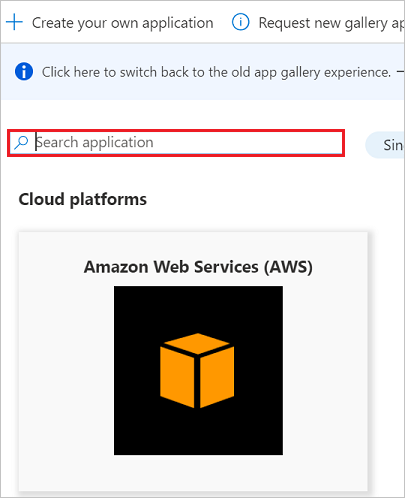
設定及測試 Microsoft Entra 單一登錄
在本節中,您會以名為 BrittaSimon 的測試使用者身分,使用 Useall 設定及測試 Microsoft Entra 單一登錄。 若要讓單一登錄能夠運作,必須建立 Microsoft Entra 使用者與 Useall 中相關使用者之間的連結關聯性。
若要設定及測試 Microsoft Entra 與 Useall 的單一登入,您需要完成下列基本組件:
- 設定 Microsoft Entra 單一登錄 - 讓用戶能夠使用此功能。
- 設定 Useall 單一登入 - 在應用程式端設定單一登入設置。
- 建立 Microsoft Entra 測試使用者 - 使用 Britta Simon 測試Microsoft Entra 單一登錄。
- 指派Microsoft Entra 測試使用者 - 讓 Britta Simon 能夠使用 Microsoft Entra 單一登錄。
- 建立 Useall 測試使用者 - 以便在 Useall 中建立一個對應的 Britta Simon,並連結到 Microsoft Entra 中的使用者表示。
- 測試單一登錄 - 確認組態是否正常運作。
設定 Microsoft Entra 單一登錄
在本節中,您會啟用 Microsoft Entra 單一登錄。
若要使用 Useall 設定 Microsoft Entra 單一登錄,請執行下列步驟:
以至少 雲端應用程式管理員身分登入 Microsoft Entra 系統管理中心。
流覽至 Entra ID>Enterprise 應用程式>Useall 應用程式整合頁面,選取 [單一登錄]。

在 [選取單一登錄方法 對話框上,選取 [SAML/WS-Fed 模式以啟用單一登錄。
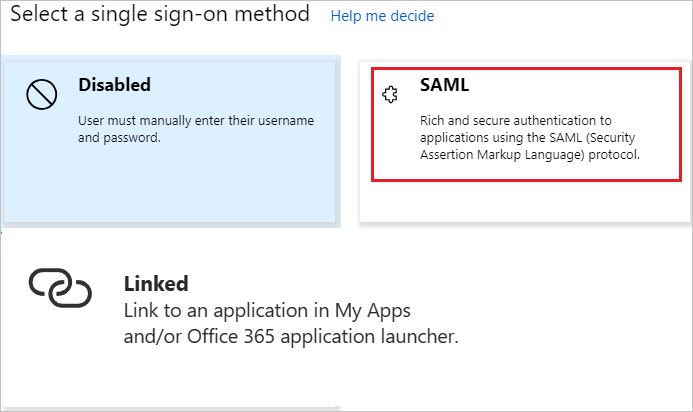
在 [ 使用 SAML 設定單一 Sign-On] 頁面上,選取 [編輯 ] 圖示以開啟 [基本 SAML 組態 ] 對話框。

在 [基本 SAML 組態] 區段上,執行下列步驟:
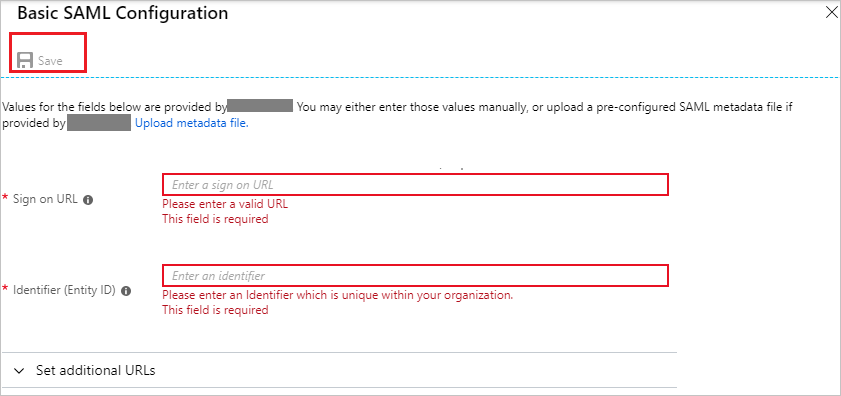
一個。 在 [登入 URL] 文本框中,使用下列模式輸入 URL:
https://<SUBDOMAIN>.useall.com.br/tenant/useallb。 在 [標識符(實體標識符) 文字欄位] 中,使用下列模式輸入 URL:
https://<SUBDOMAIN>.useall.com.br/tenant/apiuseall/saml2注意
這些數值不是真實的。 使用實際的登入 URL 和標識碼來更新這些值。 請連絡 Useall用戶端支援小組 以取得這些值。 您也可以參考 基本 SAML 組態 一節中顯示的模式。
在 [ 使用 SAML 設定單一 Sign-On ] 頁面上的 [ SAML 簽署憑證 ] 區段中,選取 [複製] 按鈕以複製 [應用程式同盟元數據 URL ],並將其儲存在您的計算機上。
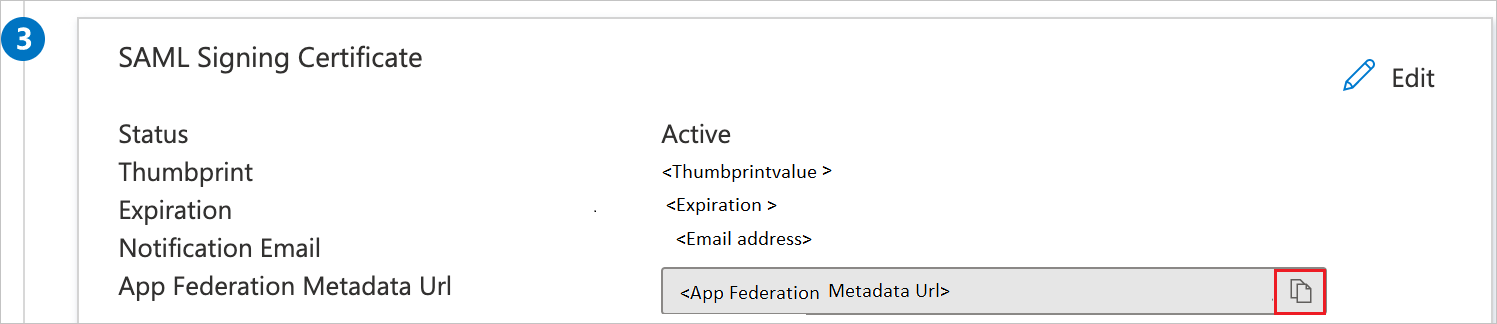
設定 Useall Single Sign-On
若要在 useall 端設定單一登入,您必須將 應用程式同盟元資料 URL 傳送給 useall 支援小組 。 他們將這項設定設置為使 SAML SSO 連線在兩端都能正確設定。
建立並指派Microsoft Entra 測試使用者
請遵循 建立並指派用戶帳戶 快速入門中的指導方針,以建立名為 B.Simon 的測試用戶帳戶。
建立「Useall」測試使用者
在本節中,您會在 Useall 中建立名為 Britta Simon 的使用者。 請與 Useall 支援小組 合作,以在 Useall 平臺上添加使用者。 用戶必須先建立並啟用,才能使用單一登錄。
測試單一登錄
在本節中,您會使用存取面板來測試Microsoft Entra 單一登錄設定。
當您在存取面板中選擇 Useall 圖格時,應會自動登入至您已設定 SSO 的 Useall。 如需存取面板的詳細資訊,請參閱 存取面板簡介。